Installera om Mac OS X
Återställ MacBook iMac Mac Mini & Pro
Idag visar jag er hur ni kan installera om operativsystemet på Mac eller hur man återställer OS X:
Det enklaste sättet att återställa eller installera om är via den redan integrerade återställningsfunktionen på Mac. Några av er har säkert redan använt funktionen. Här beskrivs hur den fungerar:
Återställningsfunktionen aktiveras via kommandotangenten (CMD) och tangenten R. Båda tangenterna måste tryckas in samtidigt när du startar Macen. (Observera att tangentkombinationen inte fungerar på de nya M1-enheterna).
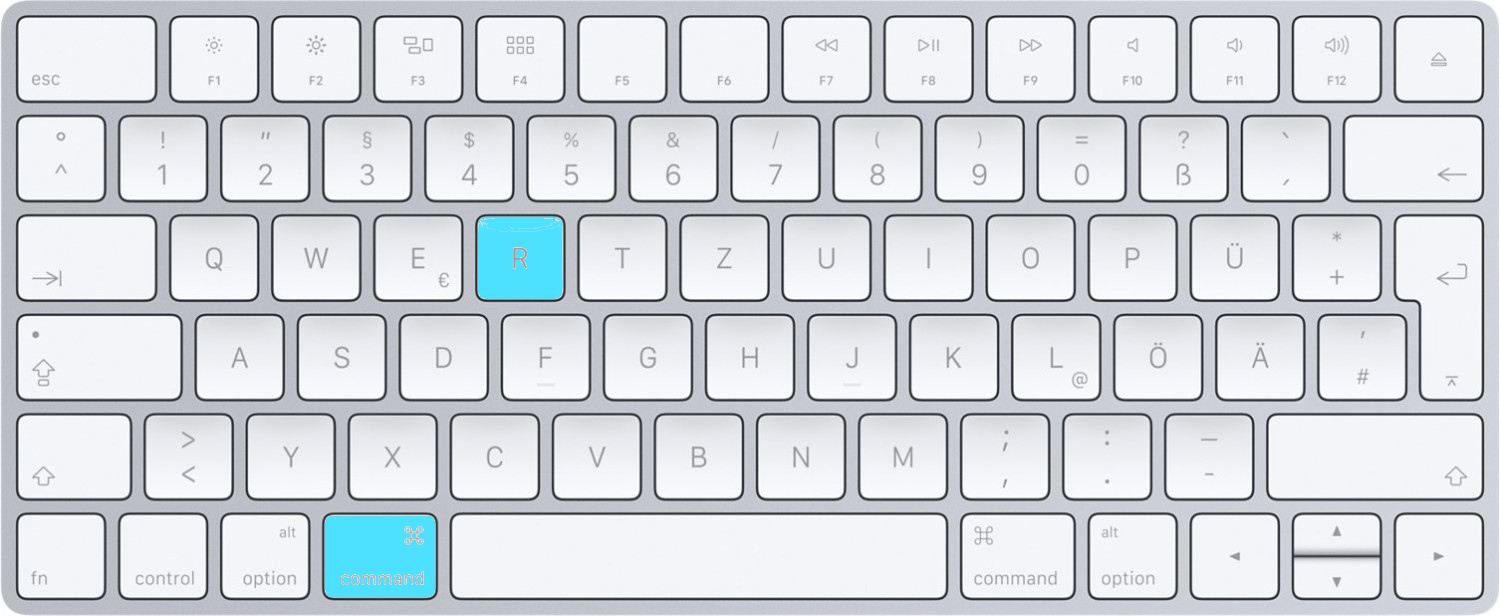
Om Macen inte har någon internetanslutning ännu, måste du nu skapa en.
När anslutningen är skapad visas en återställningssymbol. Om det redan finns en internetanslutning visas återställningssymbolen direkt.
Klicka nu på återställningssymbolen för att starta återställningen.
Endast för enheter med Apple M1 CPU:
Notera för Apple M1-enheter: Sätt på Macen eller öppna den och håll strömknappen intryckt tills fönstret med startalternativ visas. Klicka på kugghjulsikonen med etiketten "Alternativ" och sedan på "Fortsätt".
I återställningsläge:
Om ni vill behålla era data och bara installera om operativsystemet för att ni misstänker ett fel, kan ni efter att ha valt språk, direkt börja med installationen. Klicka bara på installera om macOS och bekräfta med Fortsätt.
Välj sedan den enhet som installationen ska göras på och bekräfta igen.

















Dela:
Välkommen till vår blogg
Tangentbordsgenvägar på Mac / Genvägar Del 1 Systemstart.